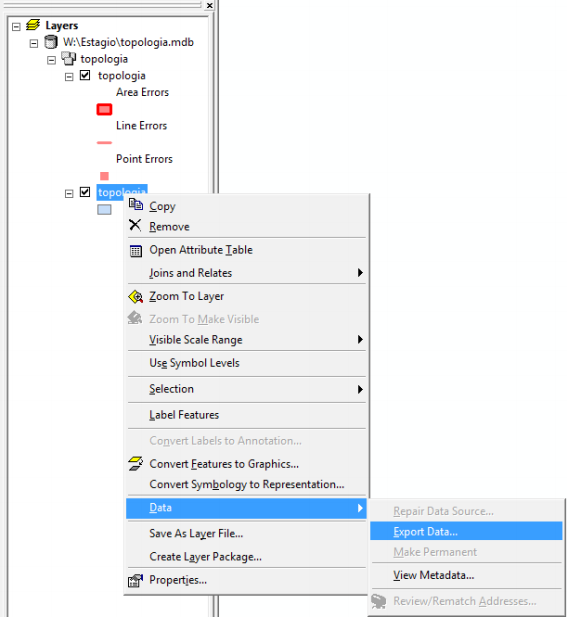ArcGis 9.3
1– Como primeira etapa será necessário criar um geodatabase.
Criar um geodatabase: abra o ArcCatalog → Entre no diretório onde vai ser criado o geodatabase → Clique com o botão direito e em seguida clique em new e em seguida sobre personal geodatabase → Dê um nome ao geodatabase.
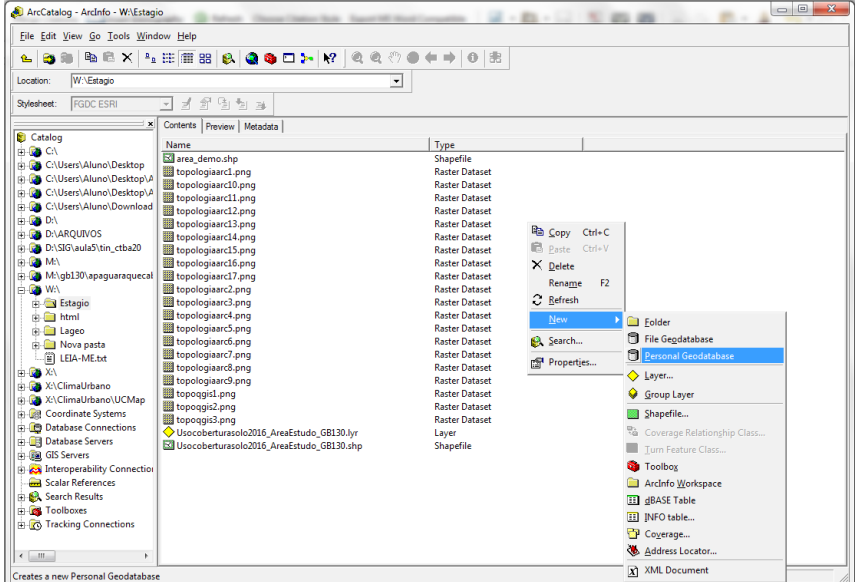
2- Crie um Feature Dataset: Entre no diretório do personal geodatabase anteriormente criado e clique no botão direito → clique em new → clique em Feature Dataset.
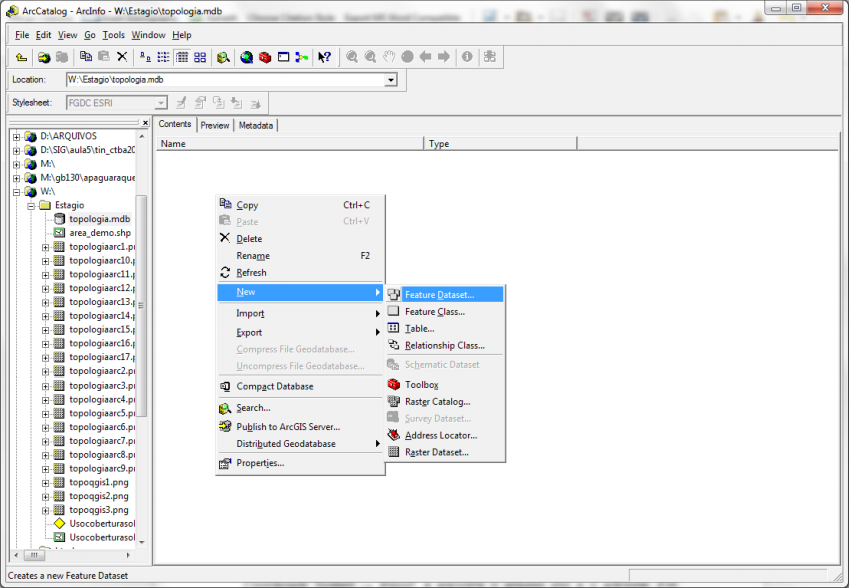
3- Nomeie o Feature Dataset e clique em Avançar. Em seguida, insira o sistema de coordenadas. Nesta etapa, é aconselhável importar o sistema de coordenadas do arquivo shp que será verificado. Para isso clique em Import, e encontre o arquivo shp e o adicione. Em seguida, clique em Avançar.
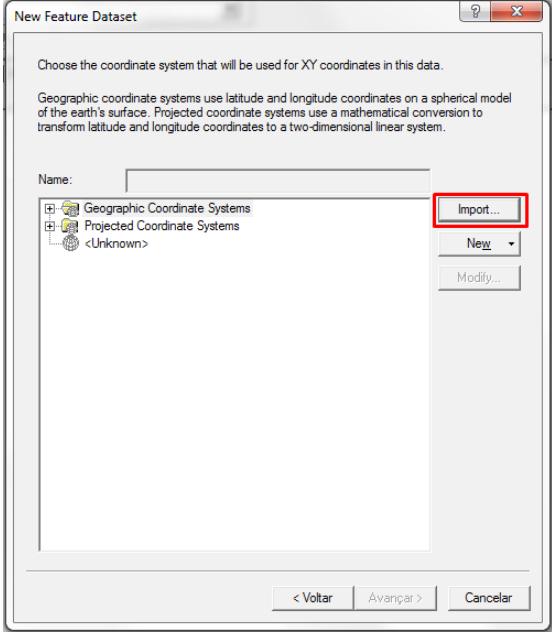
4- Clique em Avançar nas etapas seguintes e na última clique Finish. Deste modo, o Feature Dataset está criado.
5- Em seguida crie um Feature Class do arquivo que deseja verificar: Clique com o botão direito sobre o Feature Dataset e depois clique em new → Feature Class. Dê o nome e escolha se vai inserir somente os polÃgonos, linhas ou pontos, ou também annotations. Clique em Avançar.
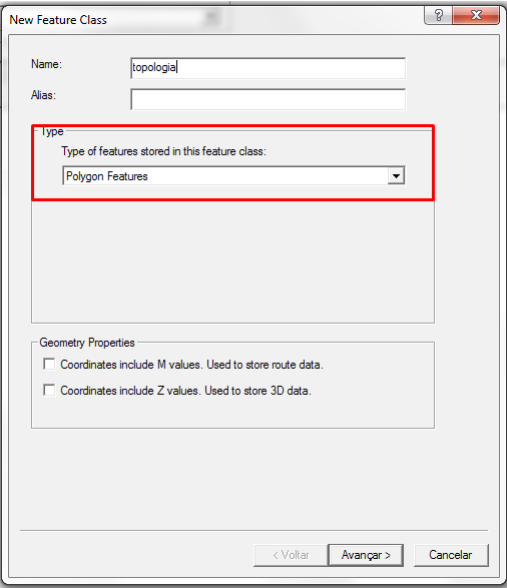
6- Na próxima janela clique em Import, para importar a tabela do arquivo shp que será inserido no Feature Class. Ao final clique em Finish. Deste modo, o Feature Class foi criado.
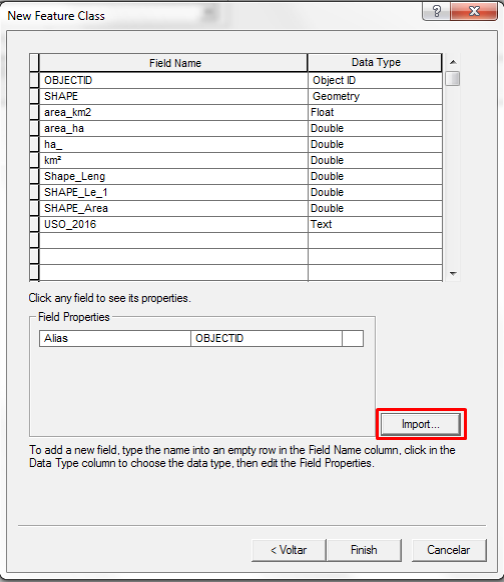
7- Em seguida, será adicionado o arquivo shp para o Feature Class. Para isto clique com o botão direito do mouse sobre a Feature Class → Load data. Encontre o arquivo shp que será inserida nesta Feature Class. Clique em add e em Avançar, até o procedimento ser finalizado.
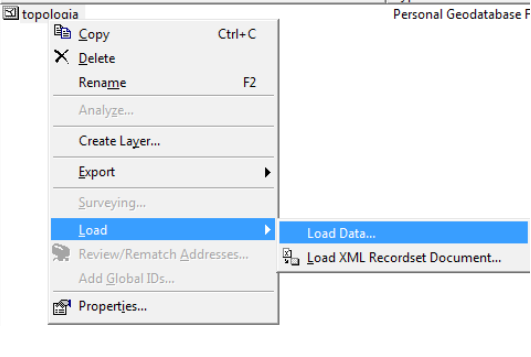
Obs: O arquivo shp de origem e a Feature Class são arquivos diferentes. Deste modo, qualquer modificação na Feature Class não afetará o arquivo shp.
8- Na fase seguinte, crie uma topologia: entre no diretório do Feature Dataset → clique com o botão direito → clique em new → clique em topology.
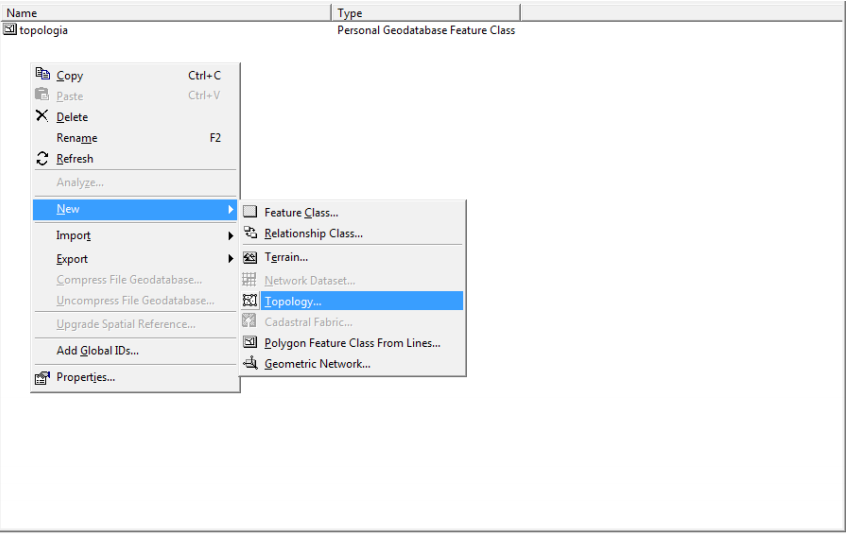
9- Vai abrir-se a janela para a criação da topologia. Clique em Avançar na primeira janela, e na segunda nomeie a topologia e avance. Em seguida selecione o(s) arquivo(s) shp que pretende que participe da topologia (estes devem estar inseridos no mesmo Feature Dataset. Clique em Avançar e na fase seguinte clique novamente em Avançar.
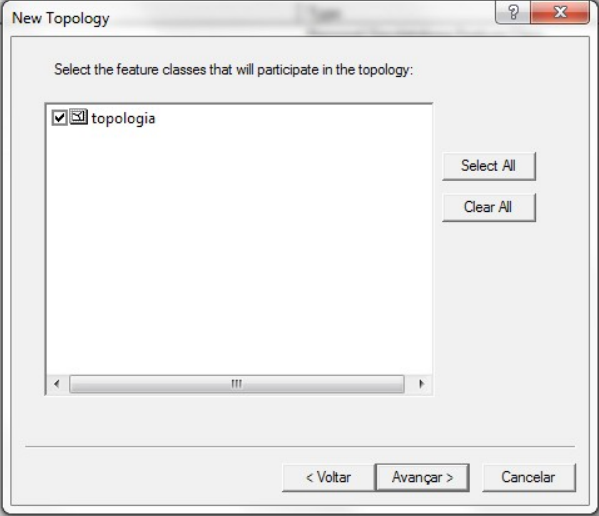
10- Em seguida adicione as regras topológicas que serão verificadas. Clique em Add Rule, e irá abrir uma nova janela. Nesta, para adicionar uma regra, selecione o Feature of Feature Class e selecione a regra (Rule). No caso de regras que verificarão a relação entre duas feições diferentes, adicione o outro Feature em Feature Class. Clique em Ok e a regra será adicionada. No lado direito da janela, haverá uma breve descrição da regra a ser adicionada.
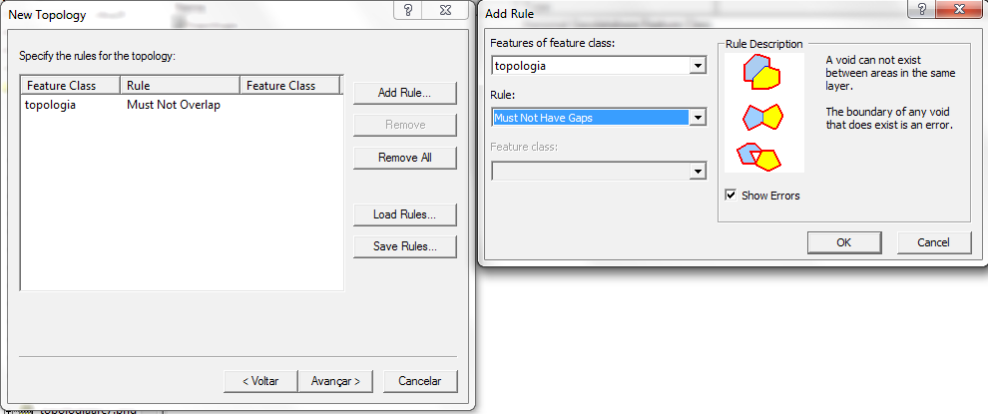
Com todas as regras adicionadas, clique em Ok. Na última fase, clique em Finish. Uma aba pedindo para validar a topologia irá aparecer, onde clicará Sim. Deste modo, a topologia estará criada.
A partir desta fase, será realizada a correção dos erros topológicos.
11- Abra o ArcMap: adicione a topologia criada anteriormente. Inicie o Editor → clique em More Editing Tools → Selecione Topology.
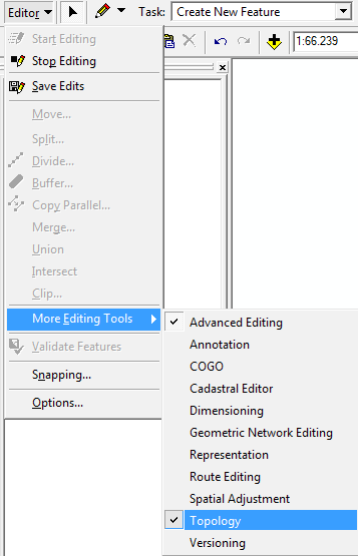
12- Vá até a aba da ferramenta Topology → clique em Error Inspector.
![]()
13- Uma tabela será aberta. Clicando em Search Now os erros serão listados na tabela. Em Show pode-se exibir os erros segundo sua natureza. Obs: erros que aparecerão na tabela serão referentes aos erros que ocorrem na área exibida no Data View. Para visualizar inteiramente a área, clique com o botão direito sobre a layer em questão e em seguida clique Zoom to layer.
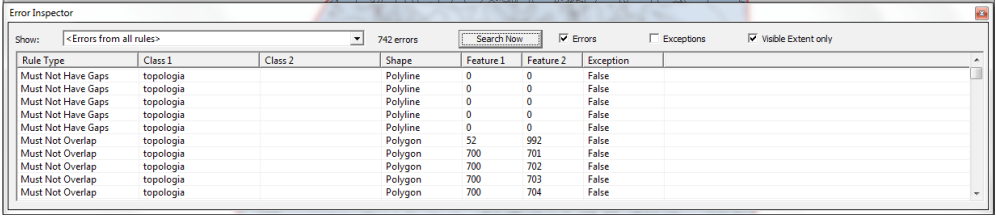
14- Para mostrar o erro na feição, clique com o botão direito sobre o erro listado na tabela e em seguida clique em Zoom to.
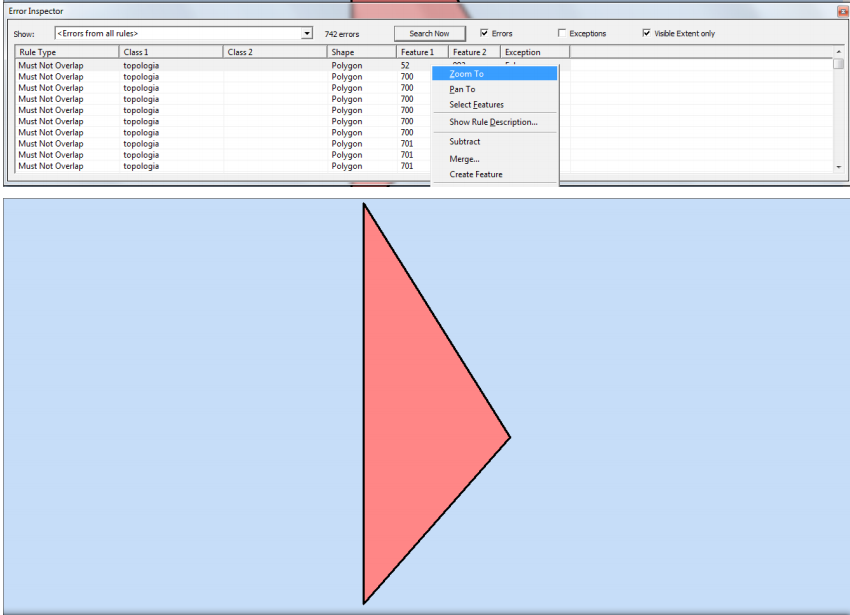
15- Para realizar a correção dos erros topológicos identificados, clique com o botão direito sobre o erro listado na tabela. Irá ser apresentado opções de ações que podem serem tomadas a fim de corrigir o erro. Também tem-se a opção de marcar o erro como uma exceção à regra. Todas as modificações aqui realizadas irão refletir no Feature Class.
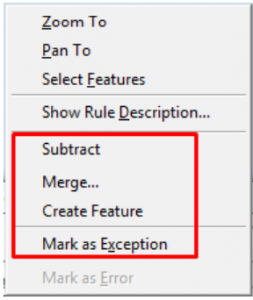
16- Para validar as correções de topologia realizadas, vá até a aba da ferramenta de topologia e clique em Validate Topology In Current Extent.

17- Ao final de todo o processo de correção dos erros de topologia, vá até a aba da ferramenta Editor e clique em Editor → Clique em Save Edition. Feche a ferramenta Editor.
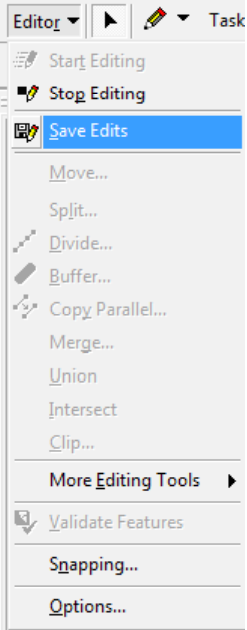
18- Para exportar o arquivo com topologia corrigida em formato shp, clique com o botão direito sobre o layer → Clique em Data → Clique em Export Data…→ e salve o arquivo em formato shp.